
Dans ce tutoriel, nous allons vous montrer comment installer MySQL Workbench sur Debian 11. Pour ceux d'entre vous qui ne le savaient pas, MySQL Workbench est un outil visuel unifié pour les architectes de bases de données, les développeurs, et DBA. En bref, il fournit une interface utilisateur graphique pour concevoir et modifier des bases de données, les afficher clairement et les gérer facilement. Workbench peut être utilisé sur des ordinateurs équipés des systèmes d'exploitation Linux, macOS ou Microsoft Windows.
Cet article suppose que vous avez au moins des connaissances de base sur Linux, que vous savez utiliser le shell et, plus important encore, que vous hébergez votre site sur votre propre VPS. L'installation est assez simple et suppose que vous s'exécutent dans le compte root, sinon vous devrez peut-être ajouter 'sudo ‘ aux commandes pour obtenir les privilèges root. Je vais vous montrer étape par étape l'installation de MySQL Workbench sur une Debian 11 (Bullseye).
Prérequis
- Un serveur exécutant l'un des systèmes d'exploitation suivants :Debian 10 ou Debian 11.
- Il est recommandé d'utiliser une nouvelle installation du système d'exploitation pour éviter tout problème potentiel.
- Un
non-root sudo userou l'accès à l'root user. Nous vous recommandons d'agir en tant qu'non-root sudo user, cependant, car vous pouvez endommager votre système si vous ne faites pas attention lorsque vous agissez en tant que root.
Installer MySQL Workbench sur Debian 11 Bullseye
Étape 1. Avant d'installer un logiciel, il est important de s'assurer que votre système est à jour en exécutant le suivant apt commandes dans le terminal :
sudo apt update sudo apt upgrade
Étape 2. Installer MySQL Workbench sur Debian 11.
- Installez MySQL Workbench à l'aide du référentiel SID Debian.
Par défaut, MySQL Workbench n'est pas disponible sur le référentiel de base Debian 11. Alors, exécutez maintenant la commande suivante ci-dessous pour ajouter le référentiel Debian SID :
echo "deb http://deb.debian.org/debian sid main contrib non-free" | sudo tee /etc/apt/sources.list.d/sid.list
Une fois le référentiel ajouté, mettez à jour le package apt et installez MySQL Workbench à l'aide de la commande suivante :
sudo apt update sudo apt install mysql-workbench
- Installez MySQL Workbench à l'aide de Snap.
Si le gestionnaire de packages Snapd n'est pas déjà installé, vous pouvez l'installer en exécutant la commande suivante ci-dessous :
sudo apt install snapd
Pour installer MySQL Workbench, utilisez simplement la commande suivante :
snap install mysql-workbench-community
Étape 3. Accéder à MySQL Workbench sur Debian.
vous pouvez lancer l'application et connecter votre serveur de base de données pour commencer la gestion à partir d'une interface graphique ou vous pouvez le lancer à l'aide du terminal en tapant la commande suivante :
mysql-workbench
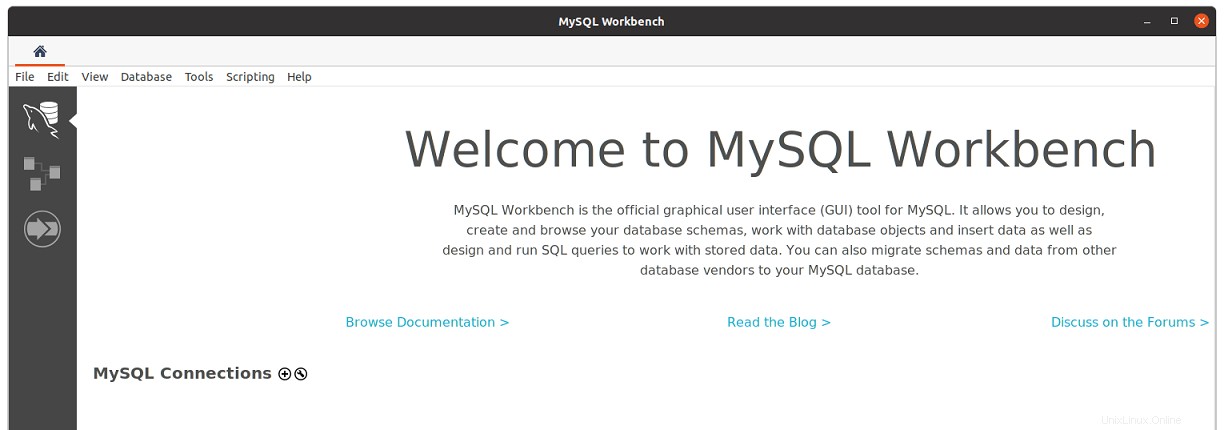
Félicitations ! Vous avez installé MySQL Workbench avec succès. Merci d'avoir utilisé ce didacticiel pour installer la dernière version de MySQL Workbench sur Debian 11 Bullseye. Pour obtenir de l'aide supplémentaire ou des informations utiles, nous vous recommandons de consulter le site officiel de MySQL.